
構成作家のパソコン
みなさんこんばんは!
構成作家の松原です。
今回は、構成作家には欠かせない道具、パソコンをご紹介します。
僕の使っているパソコンや、ソフトを紹介していくので、作家志望の方は参考になるかもしれません!ならなかったらごめんなさい...!
あと、「もっと良いのあるよ!」とか「まだこんなの使ってるの!?」とかあったら教えてください。笑
仕事の説明
その前に、僕がどんな仕事をしているかをざっくり説明します。
でないと、パソコンの説明されたところで参考にならないと思いますので。
ただ、本編ではないので飛ばしていただいても構いません!
僕はGERAというネットラジオアプリで錦鯉さんやキュウさんなどの番組を担当しております。
現状、10番組ほど担当させていただいております。
担当番組
錦鯉の人生五十年
モダンタイムスの家なしブサイクラジオ
キュウの実りのある放送
ヤーレンズのラジオの虎
モンローズの名乗るほどでも
囲碁将棋の情熱スリーポイント
魂ずの部室
土井崎太のぬる△かん
ムラムラタムラのちんちくピカたまラジオ
スーパー3助のCome back my singer
また、YouTubeの企画出しや編集、
お笑いライブの運営もやっており、コントなどで使う音楽の作曲もしたりしています。
そんなこんなで、僕がパソコンでやりたいことは大きく3つ。
・台本を書く
・動画の編集をする
・作曲をする
です。
これができるパソコンを選ばなければいけません。
ということで本題です!
本体
まず、本体のスペックです。
MacBook Pro (15-inch, 2018)
プロセッサ 2.6 GHz Intel Core i7
メモリ 6 GB 2400 MHz DDR4
まあ、何がなんだかという方もいらっしゃると思いますが、
プロセッサはCPU、つまりパソコンの脳みそです。
※厳密にいうとプロセッサとCPUは違うらしいですが。
「2.6 GHz」というのは1秒間にどれくらいの容量の情報を処理できるか、ということを表してます。これでいうと、1秒間で26億回信号を送ったり受け取ったりしてくれます。
これがどれくらいなのかわかりませんが、「すごい」部類に入ると思います。
また、i7というのは世代です。PS2、PS3、PS4みたいなことです。
そしてメモリは、よく言われるのが「机の大きさ」です。
ストレージと混同されやすいですが、ストレージは本棚の大きさ、メモリは机の大きさです。
つまり、作業する情報を置いておける容量ってことですね。
メモリが6 GB、これも「すごい」部類です。
そして、OSがやはりmac OSです。
なぜWindowsではなくmacにしたかというと、かっこいいからです。
これは嘘ではなく、しかもかなり重要なことだと思います。
「パソコンを開きたい」「カッコつけたい」というのは、仕事のモチベーションにも関わってきますから。
パソコン詳しい人に言わせると、信じられないと思いますが...。笑
値段はざっくり30万!!!
はぁ〜!痛手ですね!!!
2年ローンです!まだ払い続けています!
奮発してかなり良いパソコンを買いました!
と言いつつ、かなりハードル高く感じますが、2年ローンだと月13,000円くらいです。
「これで仕事の幅が広がるなら!」と思い購入しました。
デスクトップ
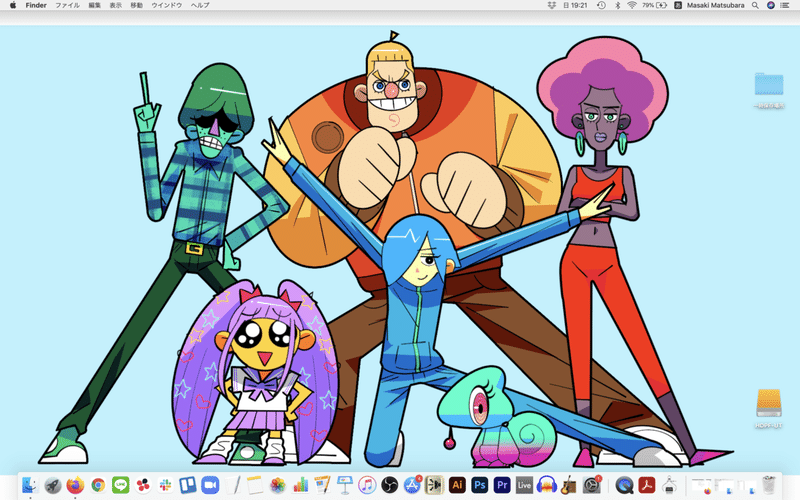
デスクトップはこんな感じです。
画像は携わらせていただいているプロジェクトのイラストです。
こちらもぜひチェックを!
話が逸れましたが、次はソフトの紹介です。
文章ソフト
おそらく一番使うソフトですね。
構成台本やネタ台本など、用途は多岐に渡ります。
Macユーザーの方でも、Windows Office(Word)を使う方もいらっしゃいますが、僕はmacOSデフォルトのPagesを使っています。
最近縦書きに対応して、歓喜の声をあげました。
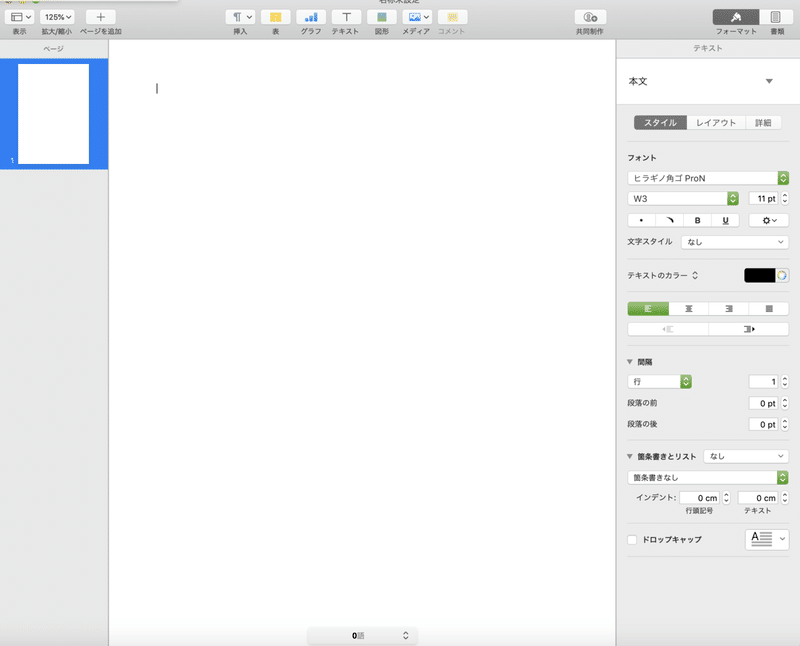
あとは、Googleドキュメントを使ったりもします。
ですが、基本はローカルで作ります。
動画編集ソフト
最近の若手作家は大体手を出している動画編集。
YouTubeの普及により、一気に需要が増えました。
僕が使っているのはAdobe Premiereです。
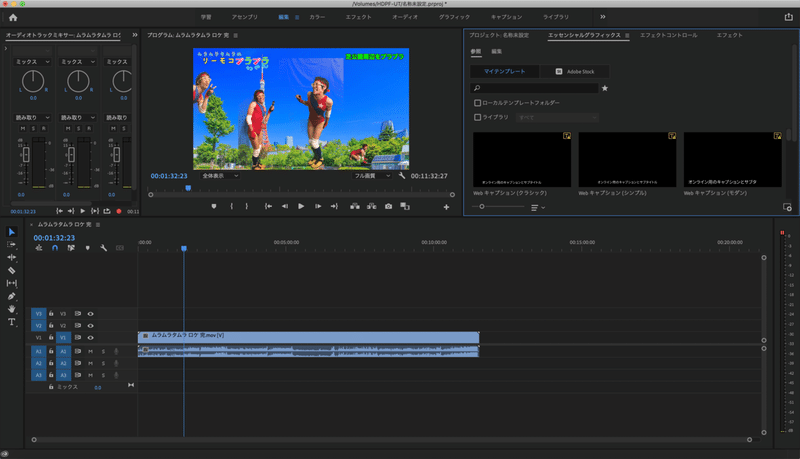
画像はムラムラタムラさんの動画の編集画面です。
一番最初は、Appleが出しているFinal Cutというソフトを使っていたのですが、教材がYouTubeに教材があまりなく、Premiereの方が使っている人も多かったので、こちらにしました。
※使っている人が多い=質問しやすい
ざっくりFinal CutとPremiereの違いをいうと、
買い切りか月額か
というところでしょうか。
Final Cutは3万円で買い切り。
買ってしまえばそれ以降は使い放題なのですが、
Premiereは月額制です。
Adobeという会社は、クリエイトに必要なソフトをたくさん出していて、
例えばチラシなどを作るのに便利なIllustrator、絵を描いたり写真を加工するのに便利なPhotoshop、アニメーションを作るのに便利なAfter Effectなど様々なソフトを提供しています。
その中で一つしか使わない場合は、そのソフトに対して毎月お金を払って使うというイメージです。
そして、チラシも作るし、写真も加工するし、動画も編集する、という方は
Adobe Creative Cloudというサブスクリプションがあり、月額6,000円(だったかな?)くらいを払うと、Adobeが出しているソフト全て使えます。
意外と嬉しいのが文字フォントなんですよね〜。
「そんなたくさんソフト使わないだろ!」という方、
ホントその通りなんです。
もっと使いこなしたいな...。
作曲ソフト
僕は少し音楽をかじっていたので作曲ができます。
ジャパネーズさんというトゥインクル・コーポレーション所属のコント師さんの単独ライブに、何度か僕が作った曲を提供させていただいております。
【COUNT DOWN 奇出國】
— ウネモトモネ(ジャパネーズ) (@unemonejpnz) November 14, 2020
ジャパネーズ第11回単独『奇出國』まであと15日!17日目は御写真ではなく動画!昨日YouTubeにもアップした松原君のかっちょいい音楽に載せたプロモーション動画!御予約はこちらから!リツイートだけでも是非とも!拡散希望!https://t.co/h33DTAEig4 pic.twitter.com/Gspbz1fP5k
そんな時に使うのは
Ableton Live 9というソフトです。
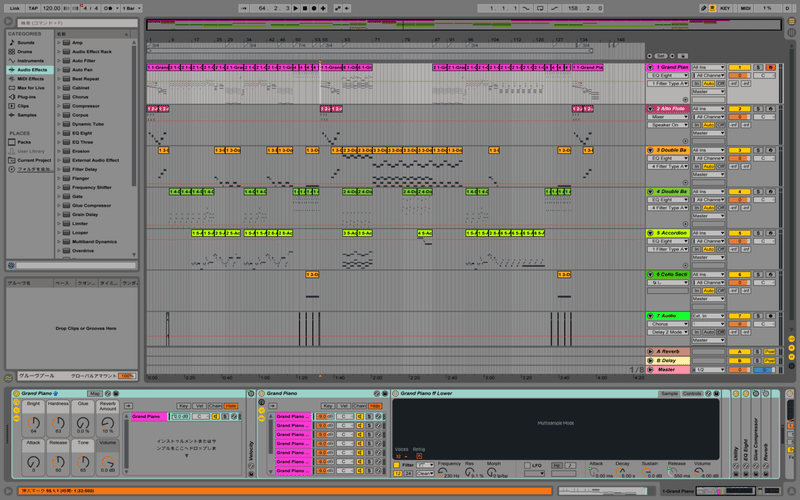
これは音楽をやっている時に買った、ガチDTMで、
Disclosureというアーティストや、Flumeというアーティスも使っています。
ガチ中のガチです。
これ、ただの作曲ソフトではなくて、パフォーマンスをすることを見越して作られたソフトなんです。動画を見ていただければわかる通り、凄そうなキカイを繋げてリアルタイムで操作できるのはもちろん、トラックをパートごとに分けて、それを流したりできるんです。
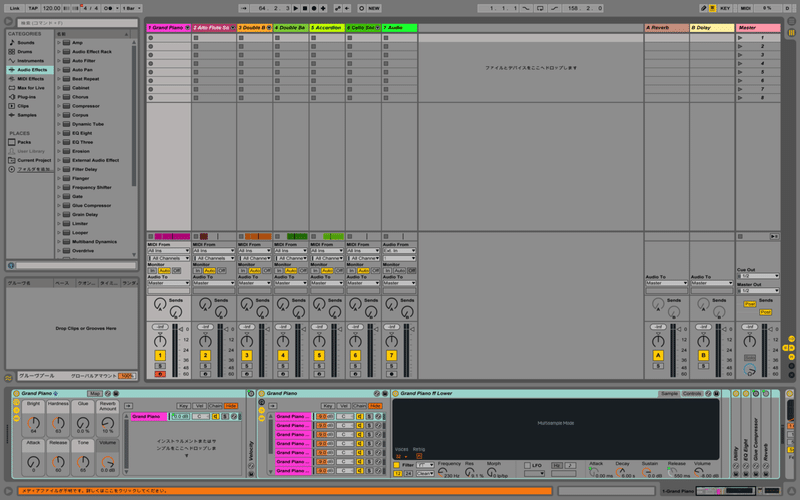
普通の作曲ソフトは時間軸で横に向かって表示されますが、
ライブ仕様になると「この部分はずっと流しておこう」「この部分はたまに流そう」「この部分は一瞬だけ流そう」など、パーツごとに分けて入れておくことで、アドリブができるんです。
このソフトひとつあれば、DJとかも簡単にできちゃいます。
例えば、ドラムでいうと、
バスドラムはずっと流したい
ハイハットはたまに抜こう
シンバルはこの部分だけならそう
みたいなのがアドリブで実現できるって感じです。
...と、とにかく、動画を見るとなんとなくわかると思うので、一度見てみてください!
ホリプロコム所属のきつねさんは、ネタの中でこのソフトを使っています。
※バージョンは違うかもしれませんが。
3年ほど前、淡路さんとAbleton Liveの話で盛り上がったことがあります。
バティオスの袖でそんな会話ができることがすごく嬉しかったです!笑
その他
YouTube配信用のOBS
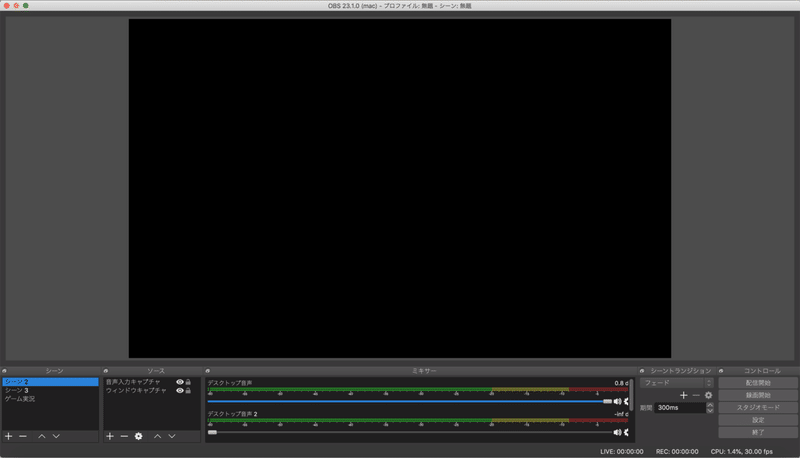
キーボードで音を出力できるサンプラー、Soundplant
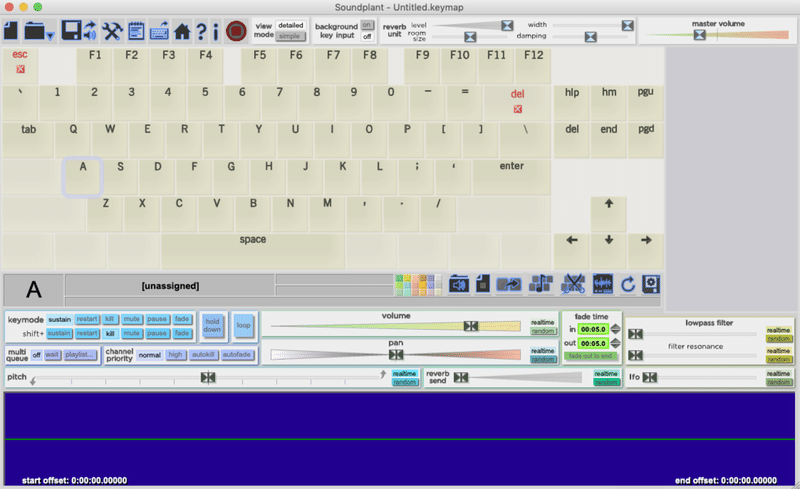
など、便利なソフトがたくさん入ってます!
あとは連絡系のアプリや、タスク管理のアプリなどなど...。
まとめ
好き勝手書いてしまいましたが、こんな感じの環境で日々の仕事をしております。
少しでも参考になれば幸いです。
皆様の便利なソフトや、自慢のPCなど、コメント欄にて教えてください!
最後までお読みいただき、ありがとうございました!
それでは、また次回の記事で!!
この記事が気に入ったらサポートをしてみませんか?
